word文档如何显示修改痕迹
更新时间:2023-12-25 09:53:00作者:jiang
在现代科技快速发展的时代,Word文档已经成为我们日常工作和学习中必不可少的工具之一,有时我们需要与他人共享和编辑同一个文档,这就涉及到了如何显示和修改痕迹的问题。Word提供了便捷的功能,使我们能够清晰地看到文档的修改历史,并对其进行适当的处理。本文将介绍如何在Word中显示和打开修改痕迹,帮助读者更好地利用这一功能,提高工作和学习效率。
具体步骤:
1.一般情况下删除或者修改文档的某些内容,页面上并无任何的痕迹
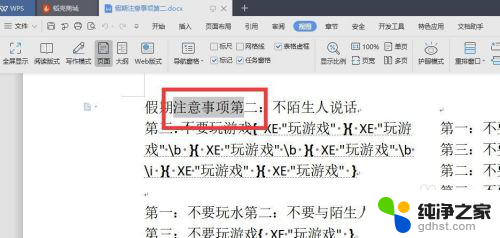
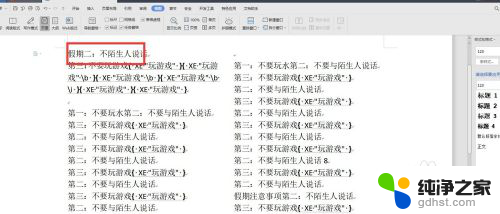
2.如果要显示痕迹,第一个方法是选择上方功能栏中的审阅,然后点击下方的修订
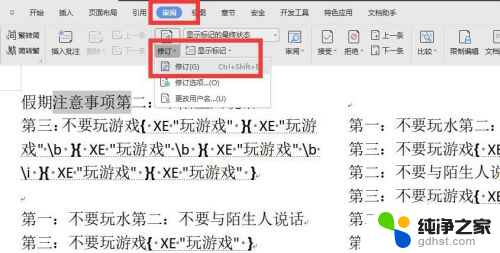
3.然后如果显示状态上为显示修改后的最终状态,则修改痕迹的效果会在右方显示出来
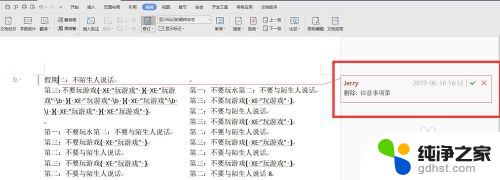
4.如果显示状态为显示原始状态,则修改之后的痕迹则直接在文档的原始位置上进行标记出来
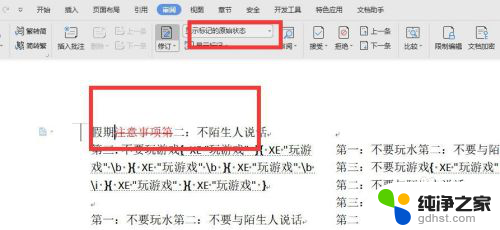
5.最后检查完文档时,如果确认修改痕迹就可以点击审阅下方的“接受”。然后选择接受当前的修改或者所有的修改
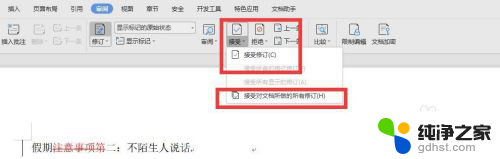
6.如果文档的修改部分出错可以选择额审阅下方的”拒绝“按钮进行返回修改操作
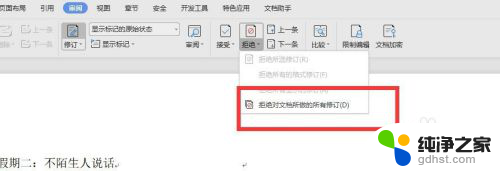
7.显示出修改的痕迹一方面方便检查查看对错,一方面方便可以及时的修改
以上就是Word文档如何显示修改痕迹的全部内容,如果您有任何疑问,请按照以上方法操作,希望这些方法能够帮助到大家。
- 上一篇: 如何用u盘拷贝电脑上的软件
- 下一篇: 如何修改图片拍摄时间
word文档如何显示修改痕迹相关教程
-
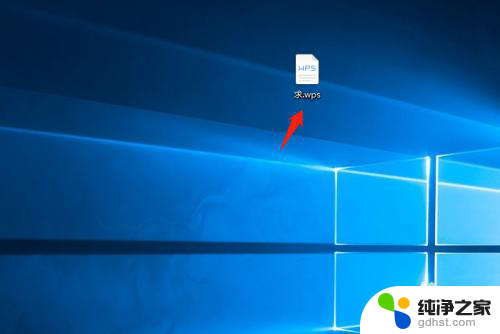 wps文档怎么显示修改痕迹
wps文档怎么显示修改痕迹2023-11-22
-
 wps显示痕迹
wps显示痕迹2024-05-05
-
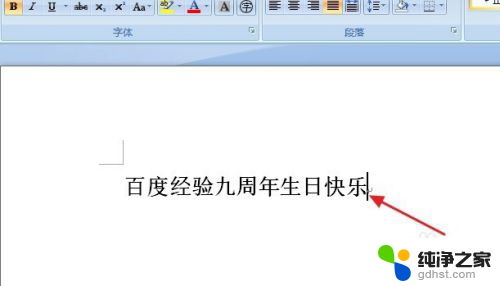 如何锁定文档不能修改
如何锁定文档不能修改2023-12-12
-
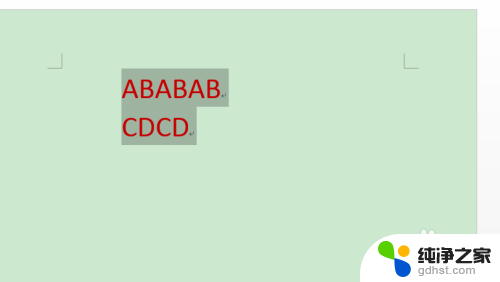 如何使word文档文字对齐
如何使word文档文字对齐2024-01-13
电脑教程推荐
- 1 电容麦连接声卡没声音
- 2 word文档中的回车键箭头怎么消除
- 3 如何让电脑玩游戏不卡
- 4 excel筛选不能用怎么办
- 5 文件怎么批量修改后缀
- 6 复印机怎么扫描到电脑上
- 7 微信视频怎么没有声音了
- 8 插入u盘在电脑上怎么打开
- 9 文档怎么解除只读模式
- 10 微信登录不了是什么原因